「Canvaを使ってみたいけれど、登録するのが少し不安」
「広告が多くて、どのボタンを押せば良いか怖い」
「勝手にお金がかかったら嫌だな」

初心者の方から、よく聞く不安です。
しかし安心してください!
Canvaは無料で安全に始められ、後からいつでも設定を変えられます。
この記事では「不安の原因」を一つずつ取り除き、迷わず登録できるよう丁寧にナビゲートします。
まず結論です。
Canvaは無料で始められます!
〇 個人情報の入力は最小で大丈夫
〇 有料ボタンに触れなければ請求されません
〇 トラブルは落ち着いて対処すれば必ず解決できます
初心者さんは不安があって当然です。
実際、Canvaを無料で4年(!)使い倒している私が解説します。
安心して一歩を踏み出せるよう、やさしくご案内していきます。
Canva登録 その前にCanvaのサービスを紹介

Canvaは世界190以上の国で利用されるデザインサービスです。
総ユーザー数は1億人以上と言われており、セキュリティ対策も国際基準に対応しています。
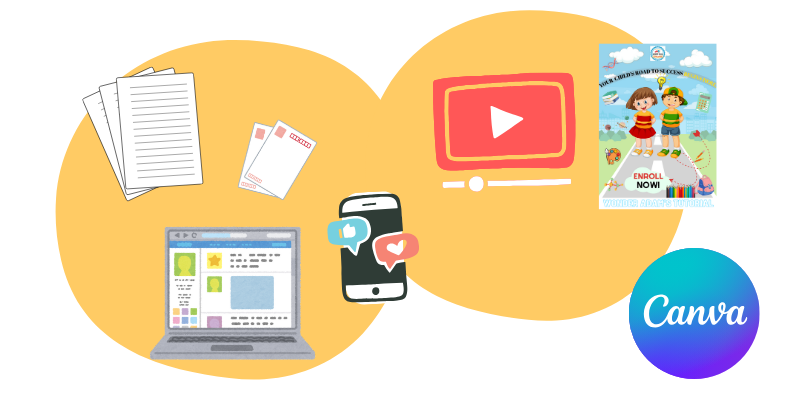
スマホ・タブレット・パソコンで
・Instagram、LINE画像
・チラシ、招待状、ポスター
・学校プリント、年賀状
・プレゼン資料
・名刺、サムネ
などがすぐ作れます。
テンプレートが豊富なので、初心者でも直感操作で楽しめます。
無料で安全に登録する手順

登録はこの流れがもっとも安心です。
①Canva公式ページを開く
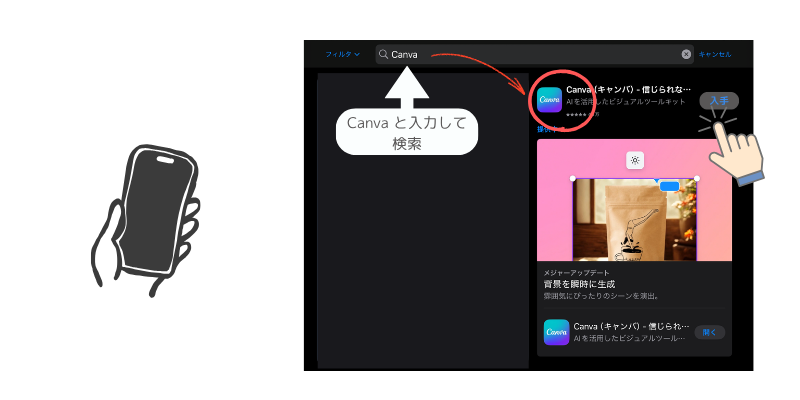
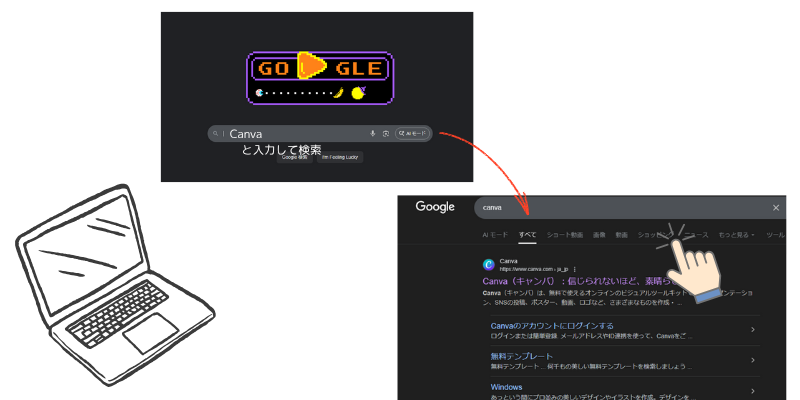
②「登録」をタップ
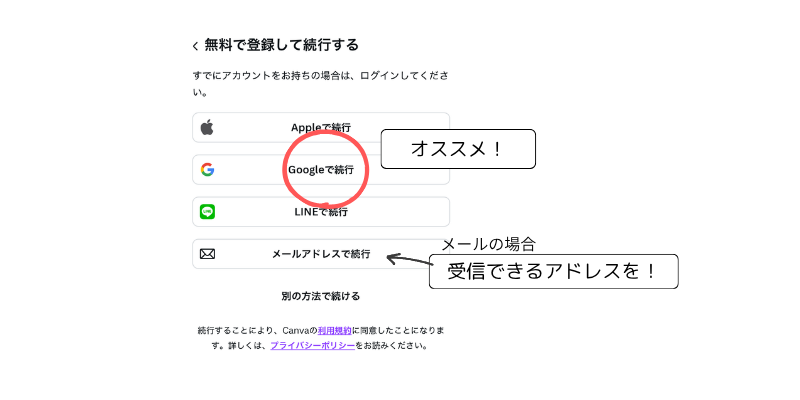
「Googleで続行」を選ぶ(推奨)
↓
Googleアカウントを選択
↓
許可して完了(約1~2分)
詳しい操作は別記事で解説しています。
Google連携が安心な理由
・パスワード管理が不要
・複数端末で迷わない
・ログイン失敗が減る
Googleアカウントが無ければメール登録でもOKです。
Canva登録 で多い不安と解消方法

ここからは初心者さんがCanvaを始める前や始めたばかりのときに不安に思っていることとその対処法を一つずつ解説してきます。
始める前に知っておけば安心して使えます♪
1. 個人情報が心配
アカウント登録で名前など個人情報をいれることが不安です…。

無理に本名で登録しなくて大丈夫です。
私もニックネームで登録していますよ!
アカウントで登録した名前が他人に知られるタイミングは「共有」したときだけなんです。
・デザインをPDFでダウンロードして共有した
・Canva内の「共有」でチームでデザインをすることになった
など、限られた場面にはなってきますが、急に仕事で使う!となる可能性もあるので変な名前はやめておきましょう。
・表示名はニックネームでOK
・プロフィール画像は未設定でOK
・メールアドレスは専用でもOK
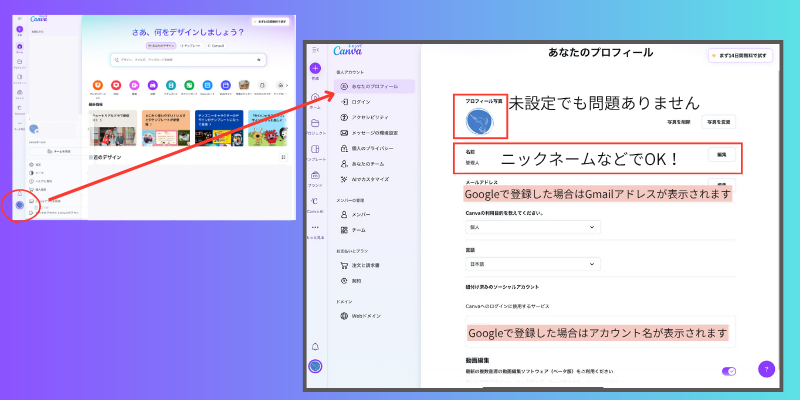
ちなみにこの設定は「トップ画面」→左一番下のアイコン→「あなたのプロフィール」からいつでも変更できます。
2. クレジットカード請求が怖い
使っていて知らない間に有料版になっていて請求が来たらどうしよう…

Canvaは有料版にするときに必ず確認があります!
「有料ボタン」をおさないこと
「有料のお試し」をしないこと で完全に無料で使うことができます。
もちろん、有料のお試し期間を忘れずにキャンセルできれば
お試しはとても便利なので使ってみるのはアリです。
有料に繋がるボタンは「Pro」で統一
有料に繋がる表示はこちら↓
・「Proを試す」
・「Pro(王冠マーク)」
・王冠マークのみついている素材
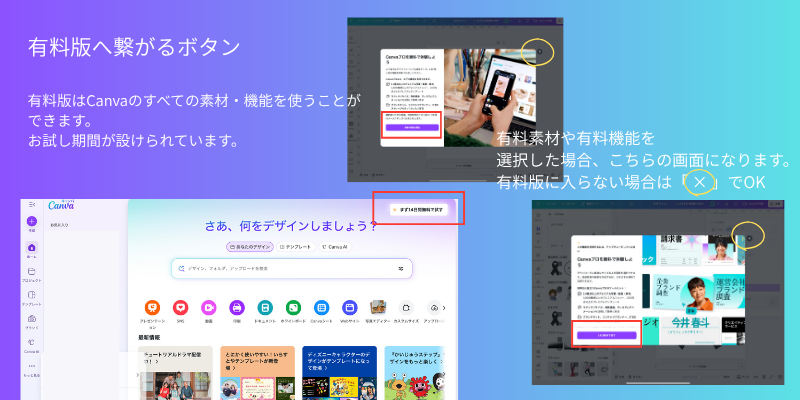
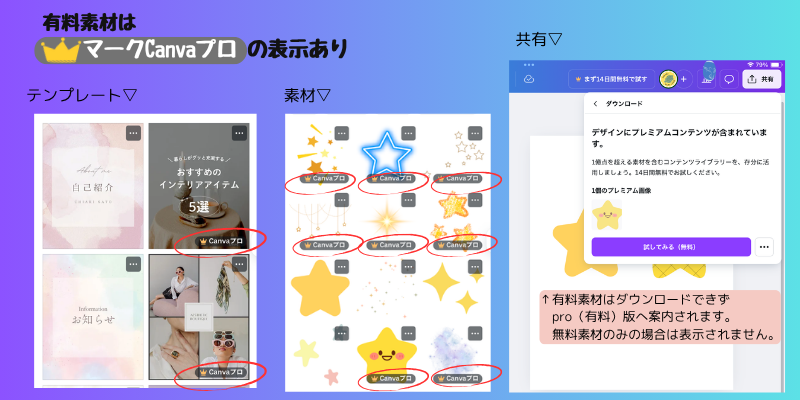
・有料を使う気持ちがないならお試しに誘われても「×」でもどる
・有料手続きにはいり、カード登録を求められても「スキップ」または「×」でOK!
無料のまま使えます。
気付かないうちに有料になることはありません!
画面の見かたや有料版や有料素材について他の記事でもまとめています。
3. 認証メールが届かない
GooglのGmailでCanvaに登録したけれど認証メールが来ません。

Gmailの迷惑フォルダを一度確認してみましょう。
そのほかにも確認したいことを以下にまとめました。
よくある原因・確認したいこと
・迷惑メール入り
・Gmailのプロモーションタブ
・アドレス入力ミス
・通信環境
上記を確認して問題がなければ再送信してみてください。
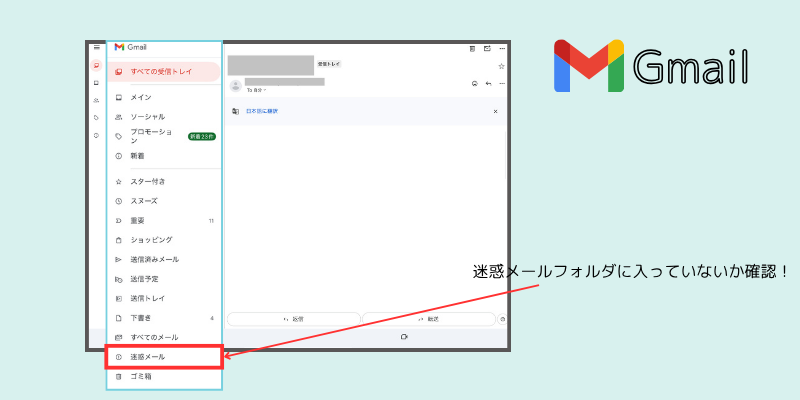
4. パスワードが不安
パスワードを覚えていられるか心配。
いつも使っているパスワードは使いたくない…

何にでもパスワードの世の中ですもんね。
ここがGoogleで登録する一番のおすすめポイント!
Googleアカウントで登録すれば新しくパスワードを作る手間はありません!
Google連携なら心配激減
・そもそも覚える必要が少ない
・万が一はGoogle側で再設定できます
5. ログインできなくなるのが怖い
頻繁に使う予定がありません。
ログインできなくなったらどうしよう。

アカウント登録でのミスで多いのがGoogleの別アカウントでログインしてしまうこと!
もしパソコン、スマホなど複数のデバイスで使い場合はアカウントを連携させておきましょう。
不安になる例
・Googleの別アカウントで入ってしまう
・アプリとブラウザが違うアカウントに
解決方法
・ログイン方法を統一
・再設定リンク
・アカウント切り替え確認
・複数デバイス(スマホ、パソコン、タブレット)は同じアカウントで連携しておく

間違っても後から「設定」で統合や削除が可能です。
6. アカウントの種類に迷う
登録時にアカウントの種類を聞かれました。
種類??

初心者は「個人」でOK!
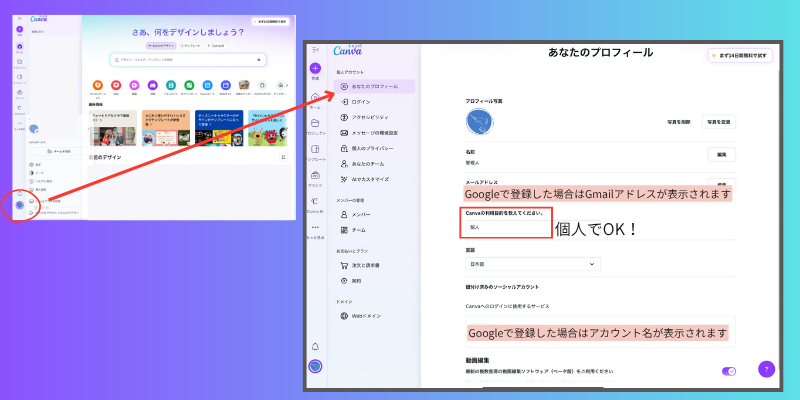
使っていくうちに変更したくなっても大丈夫!
「トップ画面」→左一番下のアイコン→「あなたのプロフィール」からいつでも変更できます。
学校やチームも後から切り替えできます。
安心してください。
7. 初期設定が難しそう
初期設定とかあるのかな?
設定は大変そう。

難しい設定はありません!
登録したらすぐにデザインを始めることができます。
「トップ画面」→左一番下のアイコン→「設定」からいつでも変更できます。
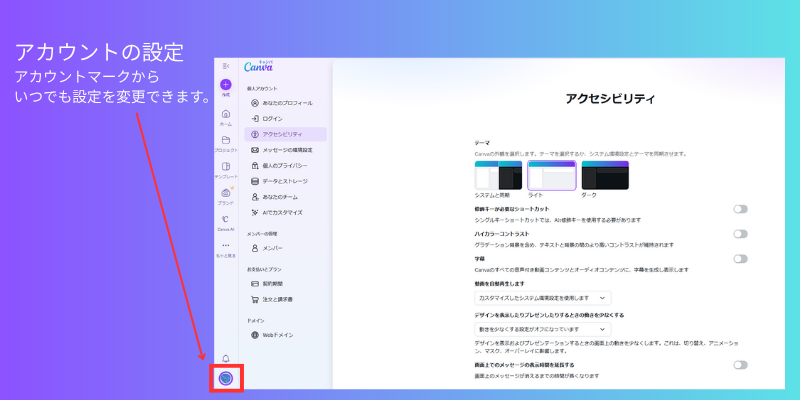
→全部あとから変更できるものばかりです。
・表示名
・通知設定
・言語設定
無理に触らなくても大丈夫です。
Canva登録|困ったらここを見て!トラブル早見表
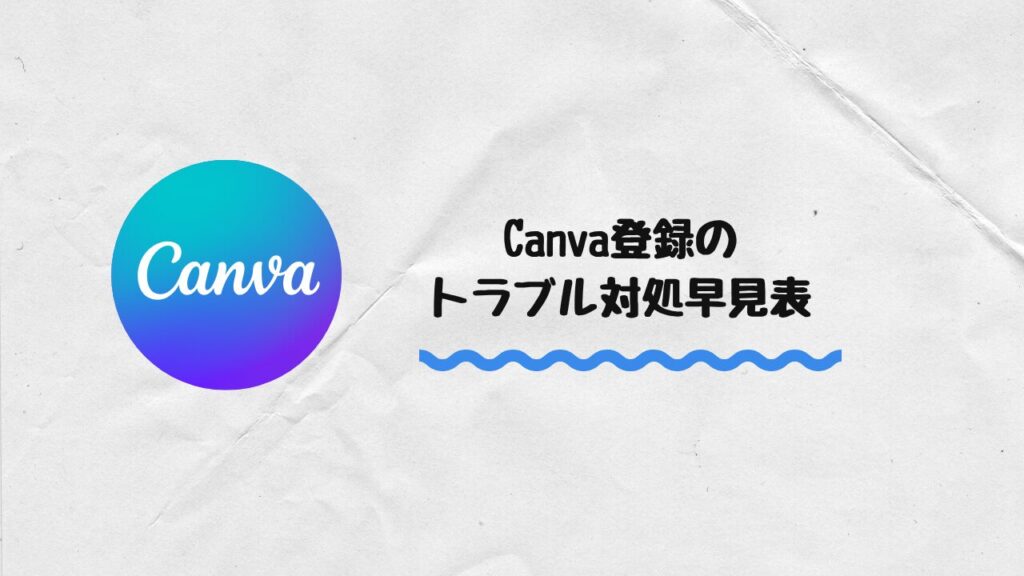
| 症状 | 対処方法 |
|---|---|
| 認証メールが届かない | 再送信、迷惑メール確認 |
| 有料にならないか不安 | Proボタンを押さない、カード情報スキップ |
| ログインできない | アカウント統一、再設定 |
| 個人情報が心配 | 本名登録不要、後で変更可 |
どこまで無料?の不安が一番多いです
個人で使う、趣味で使う、時々使う、そんな人はCanva Free(無料版)で十分です。
初心者が使うテンプレート、素材は無料でたくさんあります。
副業にしたい、どうしても使いたい機能があるなどの場合は有料を検討しましょう。
有料版では便利機能がたくさんあります。
時短で効率よくデザインを作ることができます。
Canvaを安心して始めるコツ
・分からない設定は後回しでもOK!
・無料のままで楽しむ
・Google連携が安心
・困ったら早見表を確認
・設定はいつでもアイコンから変更できることを知っておく
登録はただの入り口です。
ここを越えたら、楽しいデザイン生活が始まります。
まとめ|不安でも大丈夫。 Canva登録 して一緒に始めましょう
初心者の不安は自然なことです。
ただし、不安なポイントには必ず理由があり、解決策があります。
Canvaは無料で安全に簡単に始められます。
このブログでは、登録後の操作方法や「まず何を作れば良いの?」に寄り添う記事も発信しています。
安心してCanvaデビューを一緒に成功させましょう。





